2020最新教程:Windows10升级助手如何使用?
Windows10升级助手该如何使用?现在很多朋友都升级安装了Windows10系统。Windows10升级助手是一款升级win10系统的软件,本身软件也很简单,不需要很强的专业知识,按着顺序下去就可以了,当然也有很多朋友就是不清楚怎么使用。今天小编就来教大家Windows10升级助手的使用方法,希望大家会喜欢。
Win10升级助手的使用方法:
1,打开网页搜索引擎搜索“下载win10”点击下载win10链接进入官网。
2,点击立即下载工具,根据提示进行安装win10升级助手。
3,打开win10升级助手后选择“立即升级这台电脑”后,点击下一步。
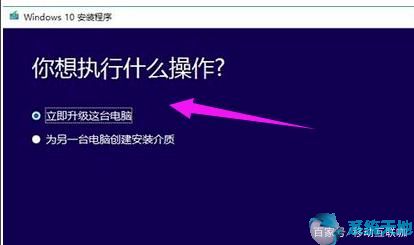
4,如果选择“为另一台电脑创建安装介质”后,可以根据自己的需要进行选择系统版本。
5,这里有两个选择,小编这里选择“ISO文件”。
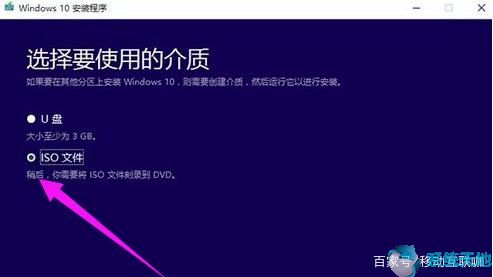
6,自动下载ISO文件,我们等待一会儿。
7,如果不想要更新就选择第二种吧,没什么影响。
8,这里点击跳过,有激活密钥的话也可以直接输入。
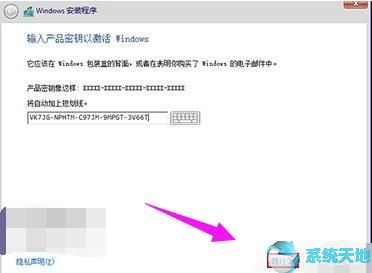
9,选择版本后点击“下一步”。
10,选择自定义安装。
11,根将win10系统安装在主分区内,最好大于30G。下面的步骤根据提示操作就可以使用win10系统啦。
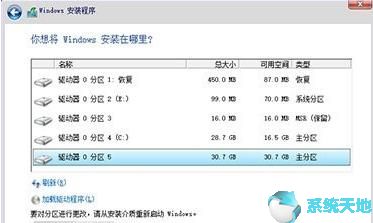
以上介绍的内容就是关于Windows10升级助手的使用教程,不知道大家学会了没有,如果你也遇到了这样的问题的话可以按照小编的方法自己尝试一下,希望可以帮助大家解决问题,谢谢!!!了解更多的教程资讯请关注我们系统天地网站~~~~~









